Cómo cambiar su correo electrónico en Instagram
Qué saber
- iOS / Android: toca el icono de perfil> Editar perfil > Dirección de correo electrónico. Ingrese la nueva dirección, toque la marca de verificación. Verifique el correo electrónico, siga las instrucciones para confirmar.
- Escritorio: seleccione el icono de perfil> Perfil > Editar perfil. En el Correo electrónico campo, ingrese una nueva dirección. Escoger Enviar ahorrar. Confirmar por correo electrónico.
Si cambió su dirección de correo electrónico o perdió el acceso a la cuenta de correo electrónico que utilizó para registrarse en Instagram, no se preocupe. A continuación, le indicamos cómo cambiar su correo electrónico en Instagram tanto en la aplicación móvil (iOS y Android) como en la aplicación de escritorio.
Cómo actualizar su correo electrónico en la aplicación móvil de Instagram
Si está usando Instagram en la aplicación móvil, puede cambiar su dirección de correo electrónico directamente desde la aplicación ya sea que esté usando Instagram para Android o Instagram para iOS. Así es cómo.
Abra Instagram y desde su fuente de noticias, toque su Perfil en la esquina inferior derecha.
-
Cuando se abra su perfil, toque Editar perfil aproximadamente a la mitad de la página.

Desde el Editar perfil página que aparece, desplácese hacia abajo y toque Dirección de correo electrónico debajo información del perfil.
En la pantalla que aparece, escriba la nueva dirección de correo electrónico que desea usar y luego toque la marca de verificación azul en la esquina superior derecha para aceptar los cambios.
-
Debería ver un correo electrónico de confirmación que le indica que verifique la nueva dirección de correo electrónico que ingresó. Grifo OKy luego revise su correo electrónico.
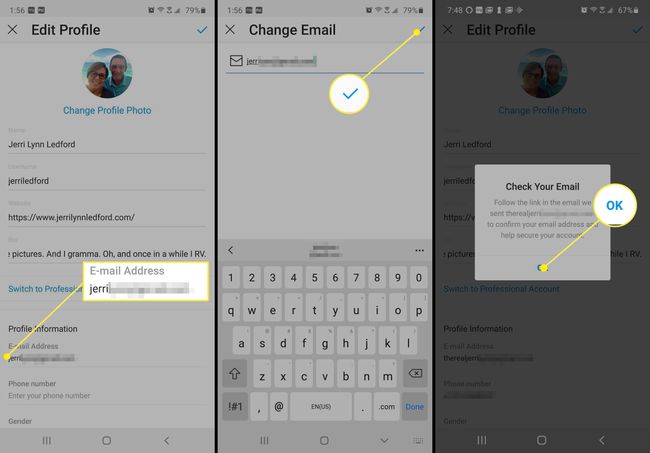
-
En su casilla de correo electrónico, encontrará un mensaje de Instagram que explica el cambio de dirección de correo electrónico y solicitando que haga clic en un enlace para confirmar que en realidad es la persona que solicitó el cambio. Haga clic en el Confirmar el correo y será llevado a Instagram, donde podrá iniciar sesión con su nueva dirección de correo electrónico.
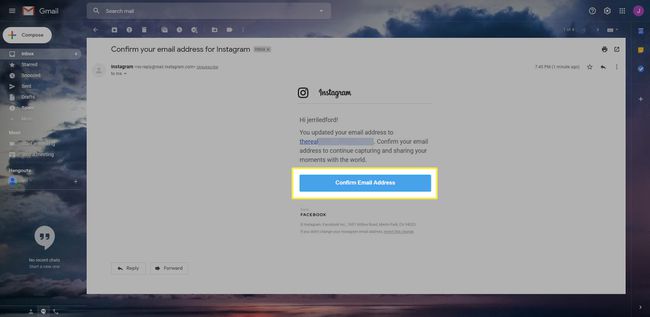
Cómo editar su correo electrónico de Instagram en un escritorio
Si prefiere usar Instagram en su computadora de escritorio o portátil, puede usar su navegador web para cambiar su dirección de correo electrónico de Instagram.
Las instrucciones para esta sección deben ser las mismas sin importar qué navegador web use para acceder a su computadora de Instagram desde una computadora de escritorio o portátil.
-
Abra Instagram en un navegador web y haga clic en su Perfil en la esquina superior derecha de la página.

-
En el menú que aparece, toque Perfil.

-
Cuando se abra su perfil, toque Editar perfil.
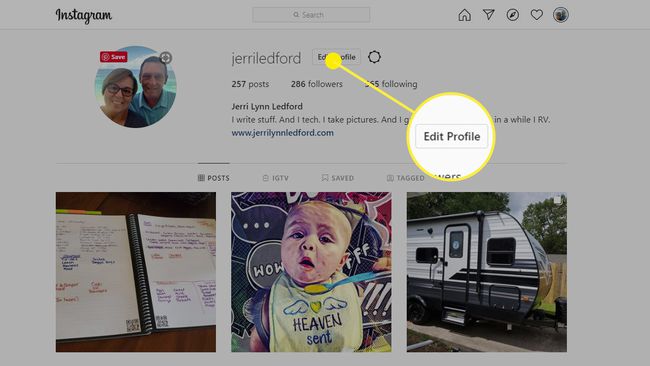
-
Entonces en el Correo electrónico campo, puede resaltar y cambiar la dirección de correo electrónico que desea utilizar.

-
Cuando hayas terminado, haz clic Enviar. Debería aparecer un pequeño banner negro en la parte inferior de la pantalla para informarle que se han enviado los cambios y que puede volver a revisar su suministro de noticias.

-
usted no se le pedirá que verifique su dirección de correo electrónico cuando cambie su correo electrónico en la versión de escritorio de Instagram, pero aún recibirá un correo electrónico de confirmación sobre el cambio. Dirígete a tu programa de correo electrónico y abre el mensaje de Instagram y luego haz clic en el Confirmar el correo enlace para confirmar su dirección de correo electrónico y volver a Instagram.
Recuerde, si accede a Instagram desde varios dispositivos, deberá actualizar la información de inicio de sesión en cada dispositivo para poder acceder a Instagram mediante la aplicación o desde un navegador.
